
EV投屏
tv电视 2025-11-05 17:41:48 20.82M 1.2.3

tv电视 2025-11-05 17:41:48 20.82M 1.2.3
EV投屏是一款超清投屏、稳定连接的投屏软件,支持wifi无线连接,实现手机、电脑、电视等多种设备间的投屏功能。它不仅投屏稳定流畅,还能实现音画同步,满足用户娱乐和办公的多种需求,有需要的欢迎在本站下载安装~
1.多种投屏模式:
支持手机投电脑、电视,实现小屏到大屏的转换。
支持手机反控电脑,方便用户在手机端操作电脑。
支持电脑投电视,满足会议、展示等场景的需求。
2.实用小工具:
录屏功能:轻松录制精彩画面,方便用户保存和分享。
截图功能:一键截取投屏画面,捕捉重要信息。
画笔功能:支持在投屏画面上添加注解,适用于开会演示、手游娱乐等场景。
3.高清画质与稳定连接:
采用主流WiFi无线投屏技术,确保投屏过程中的高清画质和稳定连接。
支持音画同步,提升用户的观看体验。
1.赛事演唱会投屏:将手机上的赛事或演唱会直播投屏到大屏幕上,与更多人分享精彩瞬间。
2.健身投屏:将健身视频投屏到电视上,一键跟练,享受大屏健身的乐趣。
3.会议投屏:支持手机或电脑画面投屏到会议室的显示设备上,方便演示和讨论。
4.网课投屏:大屏学习,护眼高效,提升网课体验。
5.游戏投屏:手游投屏到电视上,享受大屏玩耍的快感。
1.下载EV投屏App:
在您的手机上,在本站中搜索“EV投屏”。
下载并安装EV投屏App。
2.连接电视设备:
打开手机上已安装的EV投屏App。
点击App界面上的“开始投屏”按钮。
此时,App会搜索附近的电视设备,您可以在列表中找到您的电视设备名,点击进行连接。
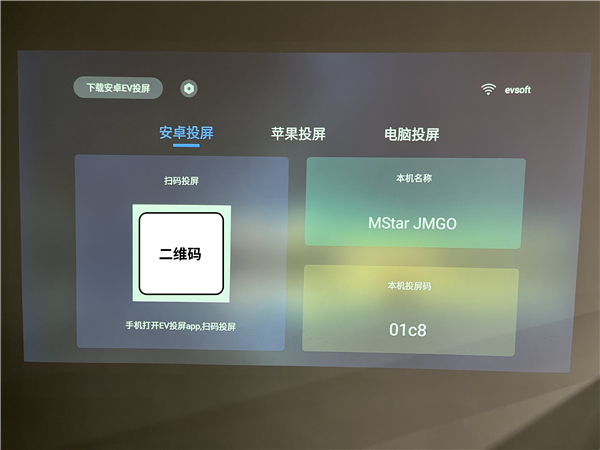
3.投屏方式选择:
您可以选择通过输入TV端显示的投屏码进行连接。
或者,您可以直接使用手机扫描电视上显示的投屏二维码进行连接。
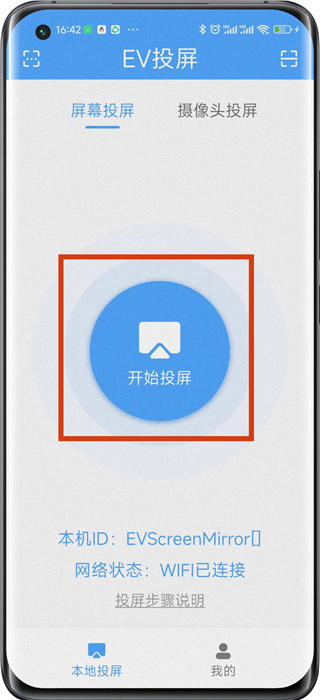
4.成功投屏:
当手机与电视成功连接后,您手机上的内容将实时投射到电视上。
您可以在手机上播放视频、展示图片、浏览网页等,享受大屏带来的视觉盛宴。
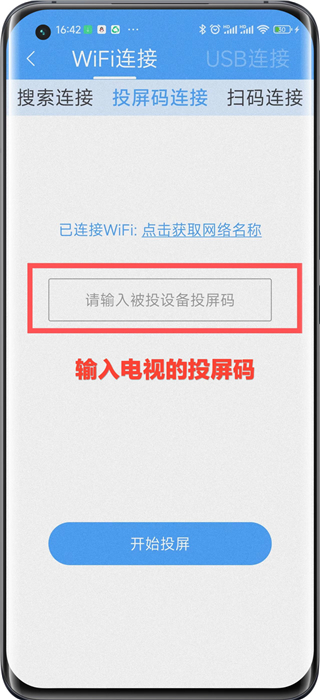
5.互动操作:
在投屏过程中,您可以在手机上进行各种操作,如调整音量、切换视频源等。
部分电视还支持反向控制功能,即您可以使用电视遥控器在手机上进行操作。
1、iOS系统
注:ios系统仅可通过WIFI连接,连接时,请确保电脑和手机在同一网络环境下。
操作步骤:控制中心→屏幕镜像→选择投屏设备
2、安卓系统
安卓系统有WiFi连接、USB和二维码三种连接方式。
2.1 WiFi连接
请确保电脑和手机在同一网络环境下
操作步骤:
2.1.1点开EV投屏APP并点击“投屏”
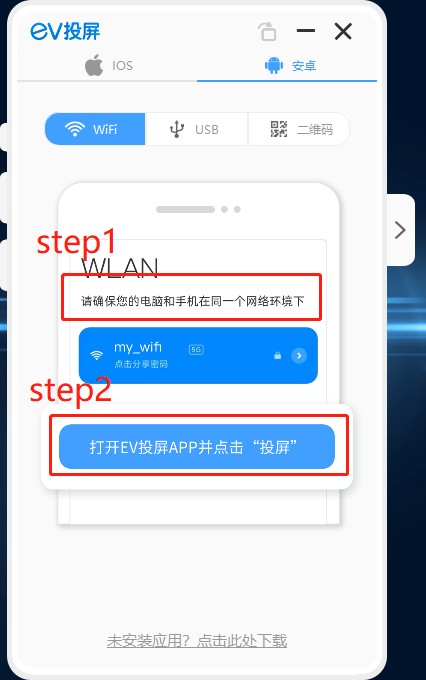
2.1.2 搜索连接
系统自动搜索同一WiFi下可连接的设备,下拉列表可再次搜索。
若搜索不到设备,可尝试扫码连接,即二维码连接。
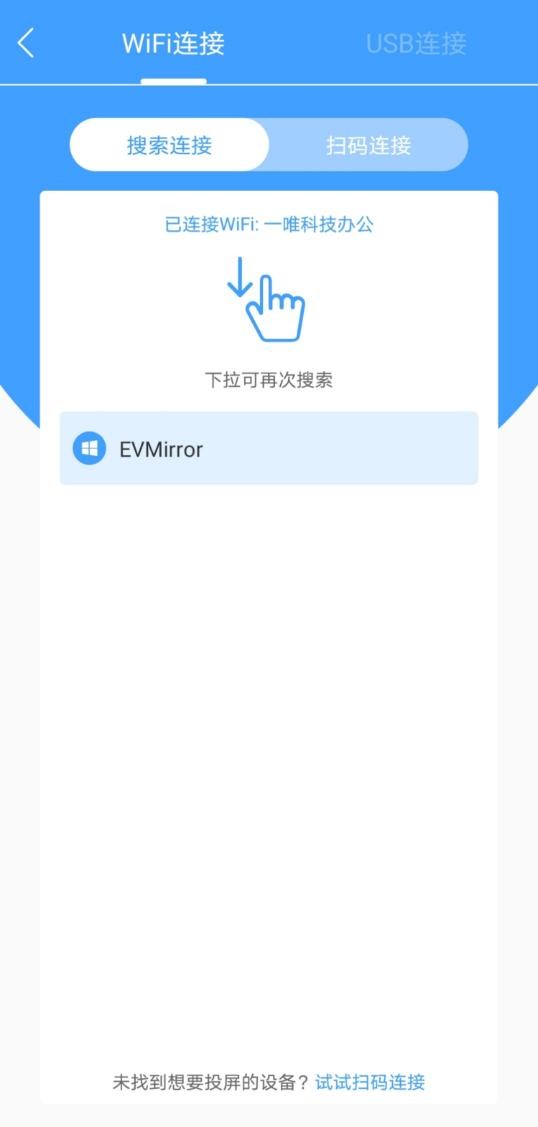
选择并点击要连接的设备,系统提示“投射/录制时显示敏感信息”“EV投屏将开始截取您的屏幕上显示的所有内容”。

点击【立即开始】开启投屏,点击【取消】退出投屏。
2.2 扫码连接
需保证电脑与手机在同一网络环境下
此连接方式要获得手机“相机”使用权限
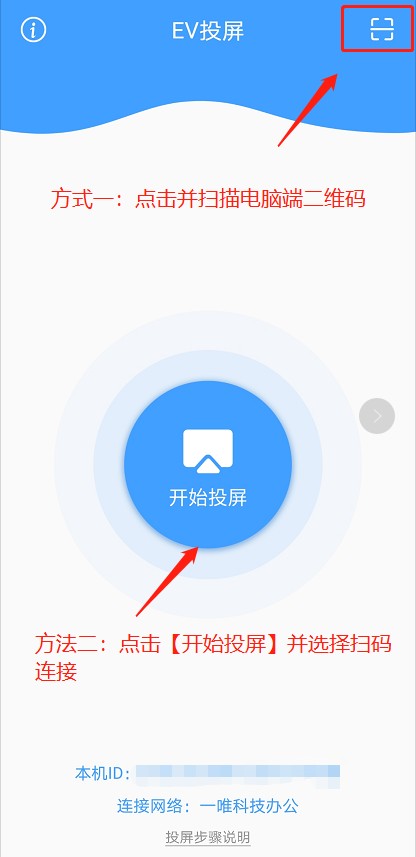
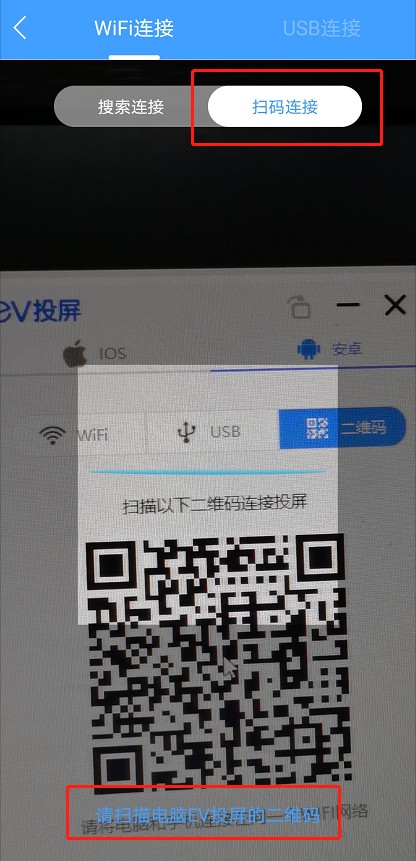
2.3 USB连接
2.3.1 手机开启调试模式(设置→更多设置→开发者选项→打开USB调试),连接USB到电脑
温馨提示:可以在【通用设置】中修改设备名称,以便快速找到需要连接的设备。
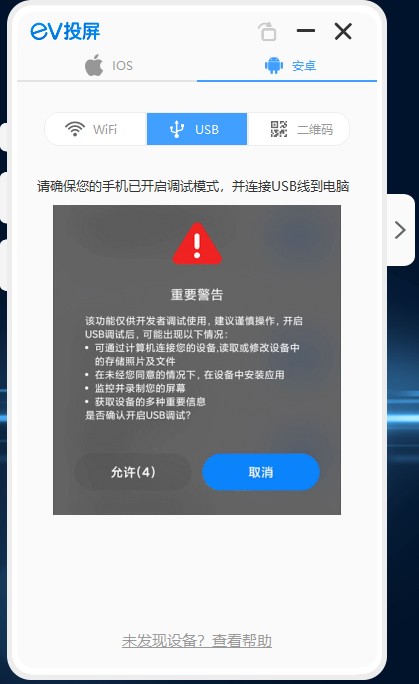
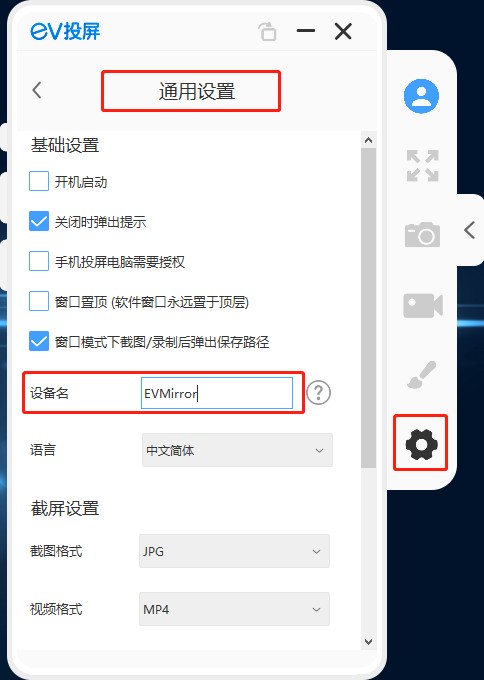
以小米手机为例
1、打开设置,点击我的设备
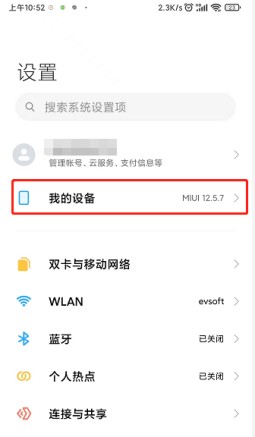
2、点击全部参数
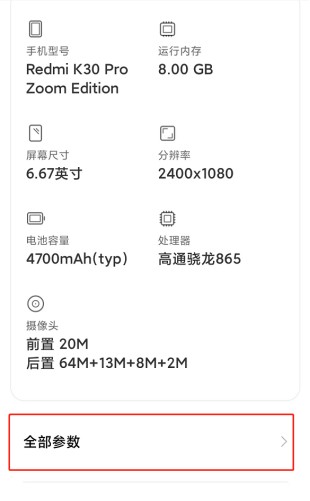
3、查看Android版本,版本
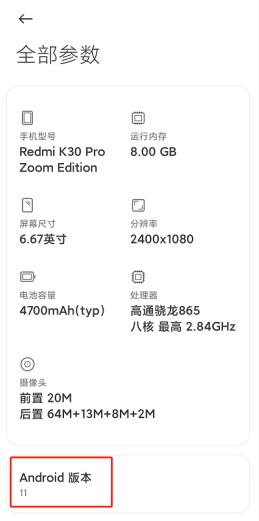
确定手机的安卓系统版本为10以上,就可以使用EV投屏进行手机系统声音投屏
EV投屏的使用是否需要付费取决于具体的套餐选择。
1.免费使用:EV投屏TV端不需要会员,免费无水印不限时长使用。
2.付费套餐:如果选择购买组合会员套餐,EV投屏的使用费用会包含在内。例如,3年套餐中EV投屏包含6个月,终身套餐中EV投屏包含6个月。
一、通过软件界面显示IP地址
打开EV投屏软件:在电脑或移动设备上启动EV投屏应用。
查找IP显示选项:
在软件的主界面或设置菜单中,寻找与“网络信息”、“IP地址”或“连接设置”相关的选项。
某些版本的EV投屏可能在工具栏或状态栏中直接显示IP地址。
显示IP地址:点击相关选项后,软件会显示当前设备的IP地址。
二、通过系统设置查找IP地址
如果EV投屏软件内没有直接显示IP地址的选项,可以通过设备的系统设置来查找:
电脑端:
打开“设置”或“控制面板”。
进入“网络和Internet”或“网络连接”部分。
选择当前连接的网络(如Wi-Fi或有线网络)。
点击“详细信息”或“状态”,在弹出的窗口中查找IPv4地址,即为设备的IP地址。
移动设备端(以安卓为例):
打开“设置”应用。
进入“关于手机”或“关于设备”部分。
选择“状态”或“网络”选项。
查找“IP地址”或类似的字段。
三、使用IP地址进行投屏连接
找到IP地址后,可以按照以下步骤使用IP地址进行投屏连接:
确保设备在同一网络:投屏的发送端和接收端需要连接到同一个局域网。
在发送端输入IP地址:
如果EV投屏支持通过IP地址手动连接,在发送端设备上打开EV投屏应用。
选择“手动连接”或“输入IP地址连接”等选项。
输入接收端设备的IP地址。
开始投屏:确认IP地址无误后,点击“连接”或“开始投屏”按钮,即可建立投屏连接。
一、无法连接设备
问题描述:用户尝试连接电视或其他显示设备时,EV投屏app无法找到设备或连接失败。
解决方法:
检查网络环境:确保手机和电视或其他显示设备在同一局域网内,并且网络连接稳定。
开启投屏功能:检查电视或其他显示设备的投屏功能是否已经打开,并且支持EV投屏的协议。
重启设备:尝试重启手机和电视或其他显示设备,然后重新进行连接。
靠近路由器:如果使用的是无线连接,可以尝试将设备靠近路由器或使用有线连接以提高稳定性。
二、投屏不定时断开
问题描述:部分手机在使用EV投屏进行投屏时,会出现不定时断开的情况。
解决方法:
允许后台运行:在手机的“设置”中找到“允许后台运行”的开关,并确保EV投屏app被允许在后台运行。不同手机的设置路径可能不同,但一般可以在“电池管理”或“应用管理”中找到相关设置。
关闭省电模式:部分手机的省电模式可能会限制后台应用的运行,导致投屏断开。可以尝试关闭省电模式后再次尝试投屏。
三、延迟卡顿
问题描述:投屏过程中出现画面延迟或卡顿现象。
解决方法:
检查网络质量:确保网络连接稳定且速度足够快,避免在网络拥堵时段进行投屏。
使用有线连接:如果条件允许,可以尝试使用USB或其他有线连接方式代替无线连接,以减少延迟和卡顿。
关闭不必要的应用:在投屏过程中关闭手机上不必要的应用和后台进程,以释放系统资源,提高投屏性能。
四、USB连接无法投屏
问题描述:使用USB数据线连接手机和电脑时,无法成功投屏。
解决方法:
开启USB调试:确保手机已开启USB调试模式。不同手机的开启路径可能不同,但一般可以在“设置”→“更多设置”→“开发者选项”中找到“USB调试”并开启。
检查驱动:确保电脑已安装手机对应的驱动程序,以便正确识别手机设备。
使用官方软件:确保使用的是EV投屏的官方软件版本,并遵循官方提供的操作步骤进行连接。
v1.2.3版本
1、优化部分已知问题。
v1.2.11、新增麦和系统声同时投的设置选项;
2、适配平板横屏模式。
v1.1.9:1、屏幕投屏编码器参数设置修改;
2、优化部分已知问题。
v1.1.8:
1、添加隐私安全模块;
2、优化屏幕投屏体验。
新版
1.2.3
2025-11-05
更新了EV投屏安装包信息,版本号:1.2.3,大小:20.82MB
更新
1.2.3
2025-11-05
更新了EV投屏详情内容,完善了正文内容丰富度
优化
1.2.3
2025-11-05
更新了发布时间


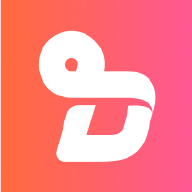


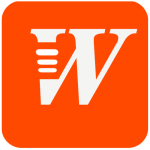

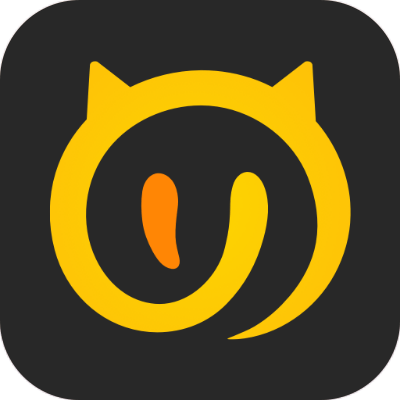






8分
500+人评价
请为应用评分:
评论内容需在5-200字之间~
0/200
